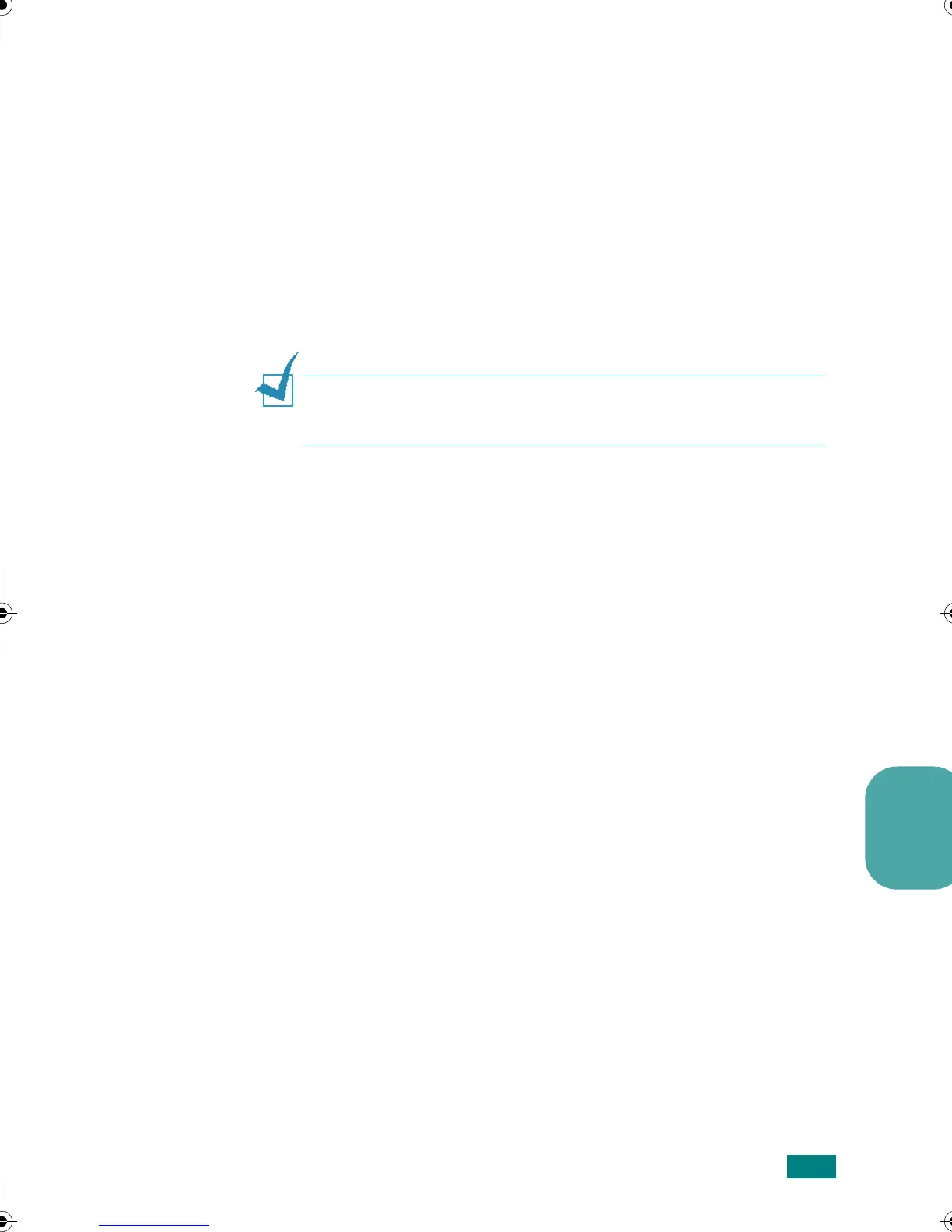Korzystanie ze sterownika PostScript
13
Polski
5
Kliknij przycisk
Add
.
6
Jeżeli funkcja automatycznej konfiguracji nie działa
prawidłowo, wybierz opcję
Xerox
jako model drukarki i
Xerox Phaser 3150
jako nazwę modelu.
Drukarka zostanie wyświetlona na liście drukarek i
ustawiona jako drukarka domyślna.
Dla komputera Macintosh podłączonego przez
USB
W systemie Mac OS 8.6 - 9.2
U
WAGA
: Lokalizacja programu użytkowego drukarki może się
różnić w zależności od systemu operacyjnego komputera
Macintosh.
1
Wykonaj czynności podane na str. 11, aby zainstalować plik
PPD na komputerze.
2
W oknie
Macintosh
dwukrotnie kliknij opcję
Application
.
3
Dwukrotnie kliknij opcję
Utilities
.
4
Dwukrotnie kliknij opcję
Desktop Printer Utility
.
5
Wybierz opcję
LaserWriter 8
i w polu listy zaznacz opcję
Printer (USB)
. Następnie kliknij
OK
.
6
Kliknij polecenie
Change
w sekcji wyboru drukarki USB.
Nazwa drukarki pojawia się na liście.
7
Kliknij
Phaser 3150
, a następnie kliknij
OK
.
8
Kliknij
Auto Setup
w sekcji pliku opisu drukarki PostScript
(PPD).
Jeżeli funkcja automatycznej konfiguracji nie działa
prawidłowo, kliknij opcję
Select PPD
i zaznacz
Xerox
Phaser 3150
.
9
Po zakończeniu konfiguracji kliknij przycisk
Create
.
10
Kliknij polecenie
Save
.
11
Wypełnij pole
Printer Name
i kliknij
OK
.
wzUGGwGXZGGmSGqGX]SGYWW[GGXa\ZGwt